Finestra SCENE
Finestra SCENE
Utilizzare la finestra SCENE per gestire le scene in un progetto.
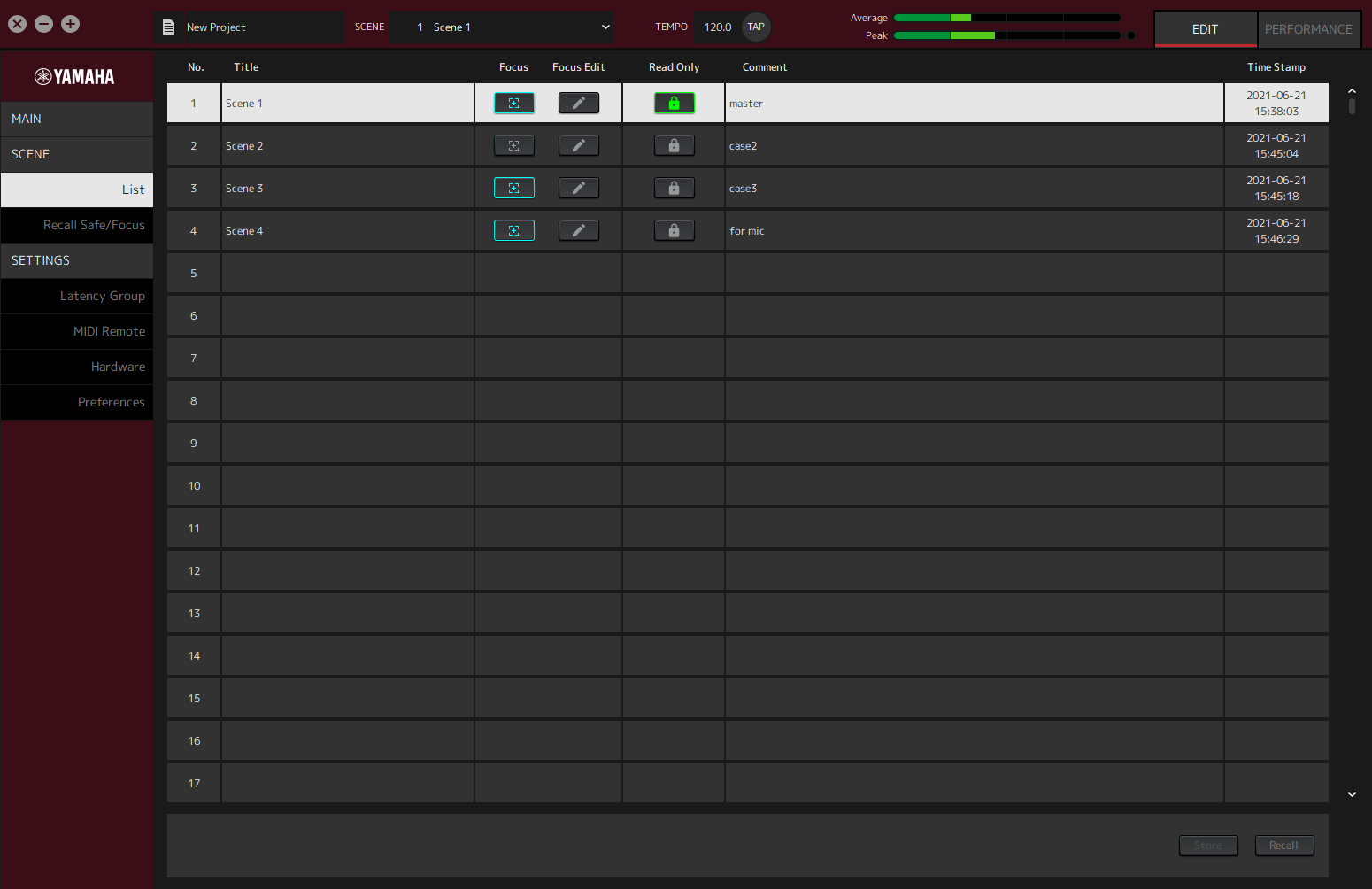
Finestra List
Utilizzare la finestra List per modificare le scene. Le scene vengono salvate in un progetto.
- ① N. scena
-
Mostra il numero della scena.
- ② Title
-
Mostra il titolo della scena. Fare doppio clic per visualizzare una finestra di dialogo. Inserire un titolo e un commento nella finestra di dialogo. Una volta memorizzata la scena, questa può essere modificata.
- ③ Pulsante [Focus]
-
Abilita la funzione Focus. Fare clic sul pulsante per selezionare attivazione/disattivazione.
| La funzione Focus consente di selezionare quali plug-in richiamare quando si richiamano i dati scena. |
- ④ Pulsante [Focus Edit]
-
Configura le impostazioni Focus. Fare clic per aprire la finestra Recall Safe/Focus.
- ⑤ Pulsante Protect (Read Only)
-
Evita operazioni diverse dal richiamo e dalla copia di scene (per esempio salvataggio ed eliminazione). Fare clic sul pulsante per selezionare attivazione/disattivazione.
- ⑥ Comment
-
Mostra il commento. Fare doppio clic per visualizzare una finestra di dialogo. Una volta memorizzata la scena, questa può essere modificata.
| È possibile inserire solo caratteri alfanumerici a mezza larghezza nel commento. |
- ⑦ Time Stamp
-
Mostra la data e l’ora.
- ⑧ Pulsante [Store]
-
Memorizza le impostazioni con i parametri plug-in correnti come scena. Fare clic per aprire una finestra di dialogo. Inserire un titolo e un commento nella finestra di dialogo. L’operazione Store non è possibile se al rack non è stato assegnato alcun plug-in. L’operazione Store non è possibile anche se la Protect è attiva per la scena.
- ⑨ Pulsante [Recall]
-
Richiama una scena. Fare clic per aprire una finestra di dialogo. Fare clic su [OK] nella finestra di dialogo per eseguire l’operazione Recall.
Menu contestuale
Fare clic con il pulsante destro del mouse sull’elenco per visualizzare il menu contestuale. Fare clic sull’operazione desiderata nel menu.
| Impostazione | Descrizione |
|---|---|
|
Copy |
Copia la scena selezionata. |
|
Delete |
Elimina la scena selezionata. Questa operazione non è possibile se la Protect è attiva per la scena. |
|
Edit |
Modifica il titolo e il commento per la scena selezionata. Questa operazione non è possibile se la Protect è attiva per la scena. |
Finestra Recall Safe/Focus
Usare la finestra Recall Safe/Focus per configurare le impostazioni per Recall Safe e Focus. Queste impostazioni possono essere configurate per rack o per plug-in. Le impostazioni vengono salvate in un progetto.
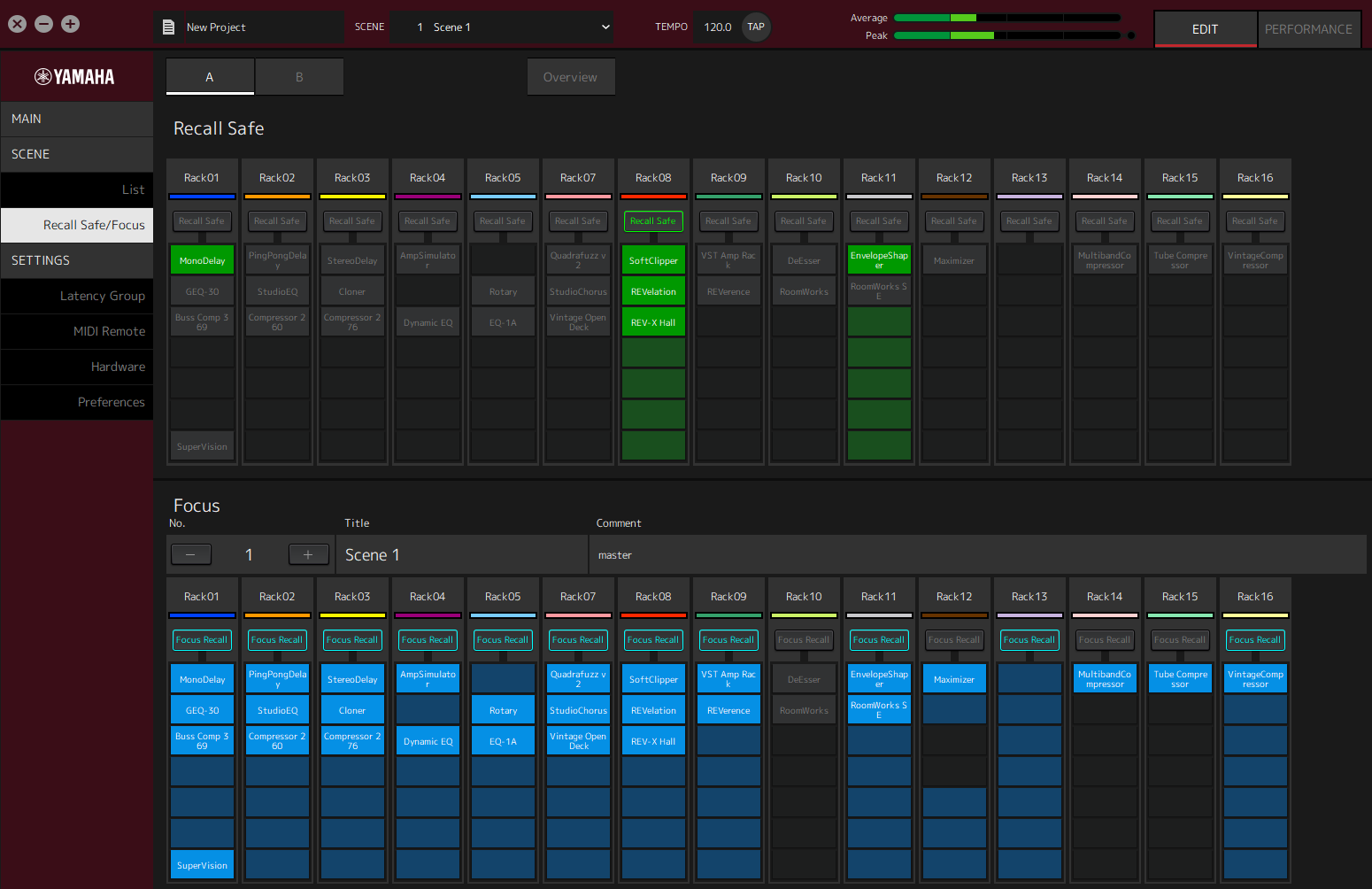
Recall Safe
Configurare le impostazioni Recall Safe.
| La funzione Recall Safe protegge la memoria della scena in modo che non venga richiamata da un plug-in. Le informazioni di impostazione Recall Safe vengono salvate indipendentemente dai dati scena. |
| Se si aggiunge un plug-in dopo la creazione di una scena, questa non verrà richiamata perché la scena non include le impostazioni del plug-in. |
- ① Nome rack
-
Mostra il nome del rack. I nomi rack non possono essere modificati nella finestra Recall Safe/Focus.
- ② Colore rack
-
Mostra il colore del rack selezionato nella finestra MAIN. Il colore del rack non può essere selezionato nella finestra Recall Safe/Focus.
- ③ Pulsante Rack [Recall Safe]
-
Attiva/disattiva Recall Safe per l’intero rack. Fare clic sul pulsante per selezionare attivazione/disattivazione.
- ④ Pulsanti Plug-in [Recall Safe]
-
Attivano/disattivano Recall Safe per ciascun plug-in. Fare clic sul pulsante per selezionare attivazione/disattivazione.
Focus
Configurare le impostazioni Focus.
|
Focus è una funzione che consente di impostare quali dati dei plug-in verranno richiamati per ciascuna scena.
Viene salvata come parte dei dati scena. Se è impostata insieme a Recall Safe, Recall Safe ha la precedenza. |
- ① No.
-
Mostra il numero della scena.
- ② Pulsante [−]
-
Commuta la visualizzazione delle informazioni scena per il numero scena precedente. Fare clic sul pulsante per commutare il display.
- ③ Pulsante [+]
-
Commuta la visualizzazione delle informazioni scena per il numero scena successivo. Fare clic sul pulsante per commutare il display.
- ④ Title
-
Mostra il titolo della scena. I titoli non possono essere modificati nella finestra Recall Safe/Focus.
- ⑤ Comment
-
Mostra il commento per la scena. I commenti non possono essere modificati nella finestra Recall Safe/Focus.
- ⑥ Nome rack
-
Mostra il nome del rack. I nomi rack non possono essere modificati nella finestra Recall Safe/Focus.
- ⑦ Colore rack
-
Mostra il colore del rack selezionato nella finestra MAIN. Il colore del rack non può essere selezionato nella finestra Recall Safe/Focus.
- ⑧ Rack [Focus Recall]
-
Attiva/disattiva Focus Recall per l’intero rack. Fare clic sul pulsante per selezionare attivazione/disattivazione.
- ⑨ Pulsanti Plug-in [Focus Safe]
-
Attiva/disattiva Focus Recall per ciascun plug-in. Fare clic sul pulsante per selezionare attivazione/disattivazione.
A, B, C, D, Overview
Nella finestra Recall Safe/Focus, è possibile commutare la visualizzazione tra bank di 16 rack o passare al display specializzato per lo stato Recall Safe.
- ① Pulsanti bank [A], [B], [C], [D]
-
Commuta il display ogni 16 rack. È possibile commutare tra quattro bank: A, B, C e D.
- ② Pulsante [Overview]
-
Commuta solo a un display dello stato Recall Safe. Le voci visualizzate sono nome rack, stato Recall Safe per l’intero rack e stato Recall Safe per ciascun plug-in.